前言
本文需要在群晖 Docker 安装 qBittorrent 、nastool、、ChineseSubFinder、aliyundrive-web、jellyfin
需要套件 Docker、 Cloud Sync
完成后基本流程有两种:
1、保存视频到 阿里云盘 -> 群晖 docker aliyundrive-web 挂载 -> cloud sync 同步 -> video/downloads 文件夹 -> nastool 识别刮削,硬连接转移 video/(movie 或 tv 文件夹) -> 通知 ChineseSubFinder 下载字幕 -> 通知 jellyfin 有新视频
2、PT 站搜索种子 -> qBittorrent 下载 -> video/downloads 文件夹-> nastool 识别刮削,硬连接转移 video/(movie 或 tv 文件夹) -> 通知 ChineseSubFinder 下载字幕 -> 通知 jellyfin 有新视频
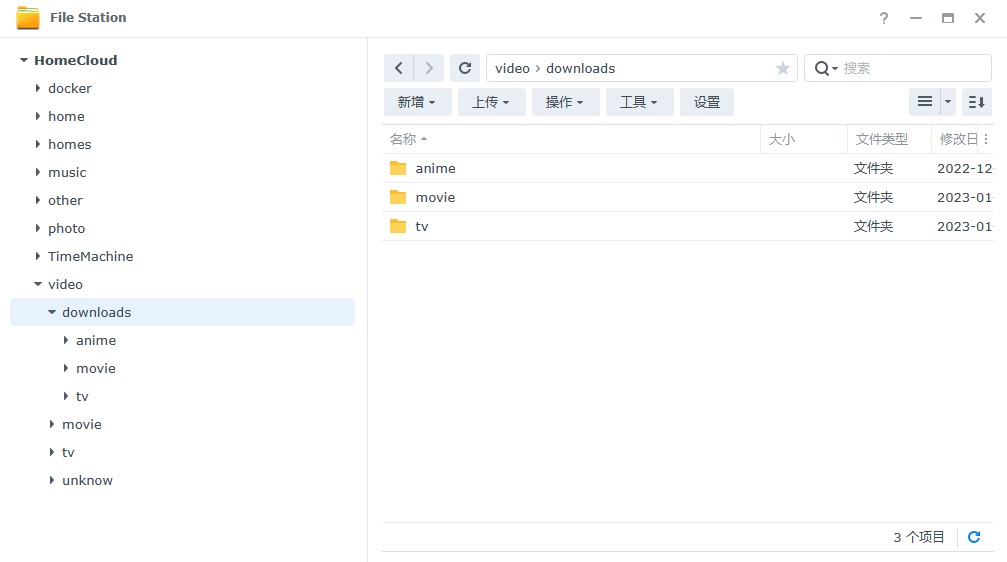
安装 Docker 所需容器
先新建两个共享文件夹 docker、video,然后在 docker 文件夹下新建目录 qbittorrent、aliyun、ChineseSubFinder(新建 config、cache 两个目录)、jellyfin(新建 config、cache 两个目录) ,video 文件夹下新建目录 downloads、movie、tv、unknow。
群晖安装好 Docker 套件,后面步骤通过 SSH 登录到群晖,然后获取 root 权限来操作。
注意:下面操作中的 volume1 或 volume2 需要根据自己存储空间位置来确定。
1、安装 qBittorrent
docker run -d \
--name=qbittorrent \
-e PUID=1026 \
-e PGID=100 \
-e WEBUIPORT=8080 \
-e TZ=Asia/Shanghai \
-v /volume1/docker/qbittorrent:/config \
-v /volume2/video/downloads:/downloads \
--restart unless-stopped \
linuxserver/qbittorrent:latest2、安装 aliyundrive-web
docker run -d \
--name=aliyun \
--restart=unless-stopped \
-e PUID=1026 \
-e PGID=100 \
-p 9900:8080 \
-e REFRESH_TOKEN='获取自己阿里云盘的TOKEN' \
-e WEBDAV_AUTH_USER=admin \
-e WEBDAV_AUTH_PASSWORD=admin \
-v /volume1/docker/aliyun/:/etc/aliyundrive-webdav/ \
messense/aliyundrive-webdav:latest3、安装 ChineseSubFinder
docker run -d \
--restart=unless-stopped \
--name=ChineseSubFinder \
-e PUID=1026 \
-e PGID=100 \
-e TZ=Asia/Shanghai \
-p 19035:19035 \
-v /volume1/docker/ChineseSubFinder/config:/config \
-v /volume1/docker/ChineseSubFinder/cache:/app/cache \
-v /volume2/video:/media \
allanpk716/chinesesubfinder:latest4、安装 nastool
docker run -d \
--name nastools \
--hostname nastools \
-p 3400:3000 \
-v /volume1/docker/nastool:/config \
-v /volume2/video:/video \
-e PUID=1026 \
-e PGID=100 \
-e UMASK=000 \
-e NASTOOL_AUTO_UPDATE=false \
jxxghp/nas-tools:latest5、安装 jellyfin
docker run -d \
--name=jellyfin \
-e PUID=1026 \
-e PGID=100 \
-e TZ=Asia/Shanghai \
-p 8096:8096 \
-v /volume1/docker/jellyfin/config:/config \
-v /volume1/docker/jellyfin/cache:/cache \
-v /volume2/video:/video \
nyanmisaka/jellyfin:latest配置 nastool
通过群晖 IP:3400 端口登录 nastool,默认账号 admin,密码 Password。
1、设置 -> 基础设置,需要在 themoviedb 注册账号,获取 API key(必须步骤)。
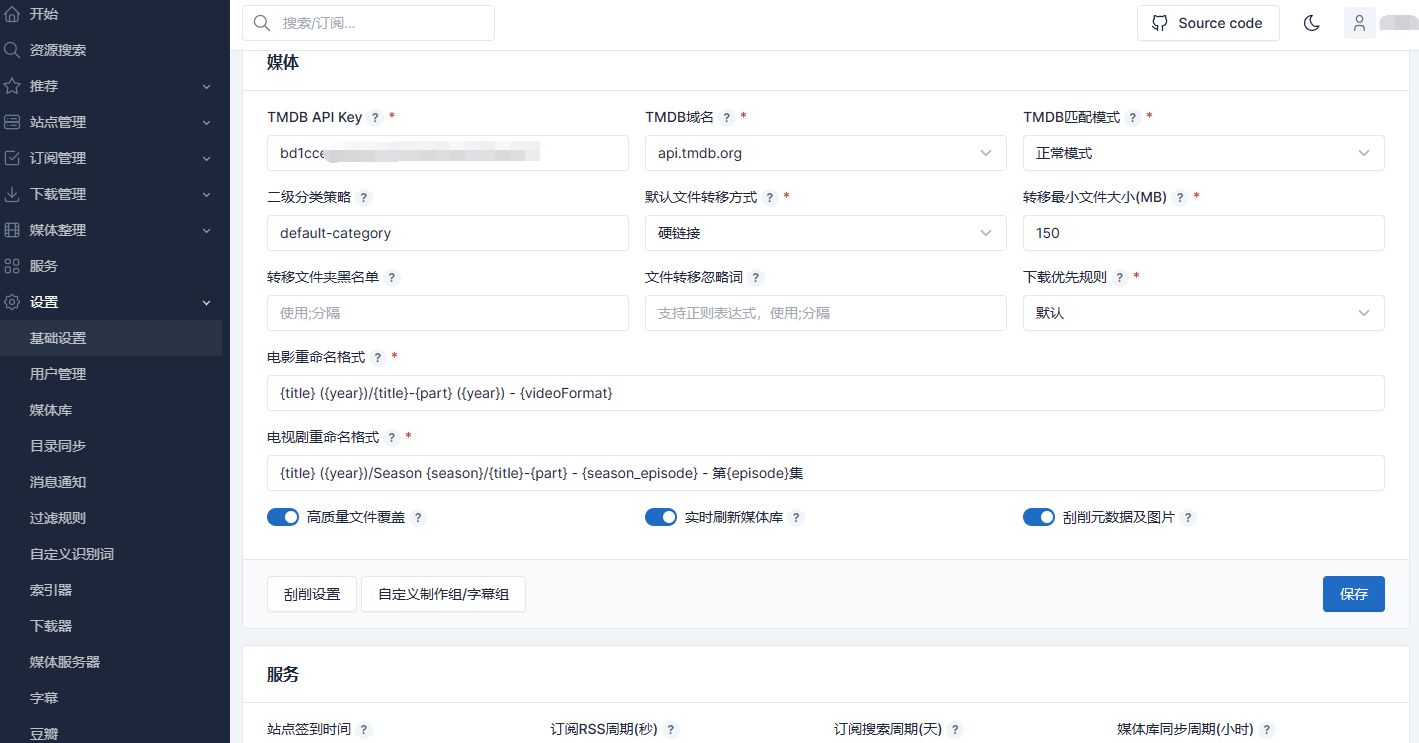
2、设置媒体目录,就是刮削好后硬连接的目录,提供给 jellyfin 或 ChineseSubFinder 挂载使用,unknow 目录是用于未识别成功的文件。
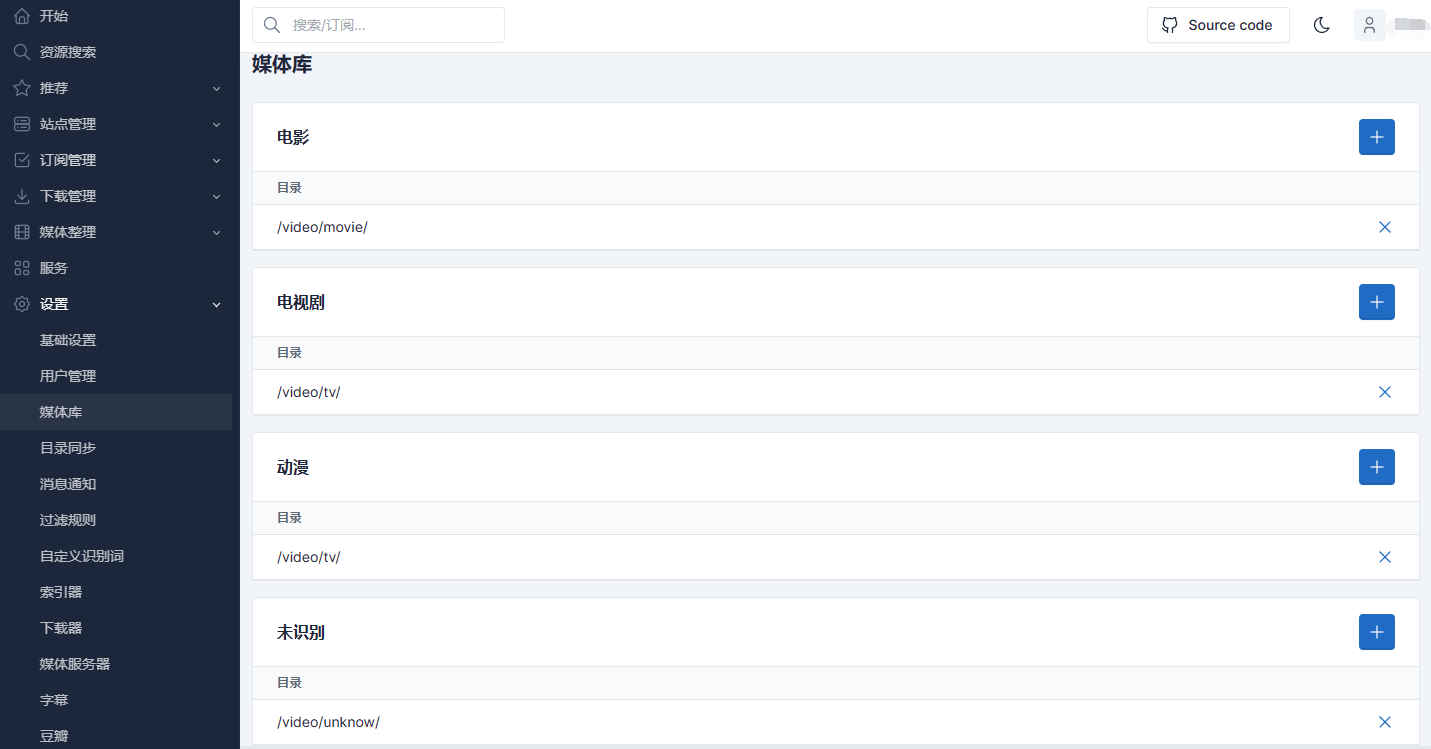
3、目录同步,设置好源目录 downloads 就行,在监测到 downloads 有新文件,就会自动识别是电影还是电视剧,然后硬连接到上面的媒体目录中。
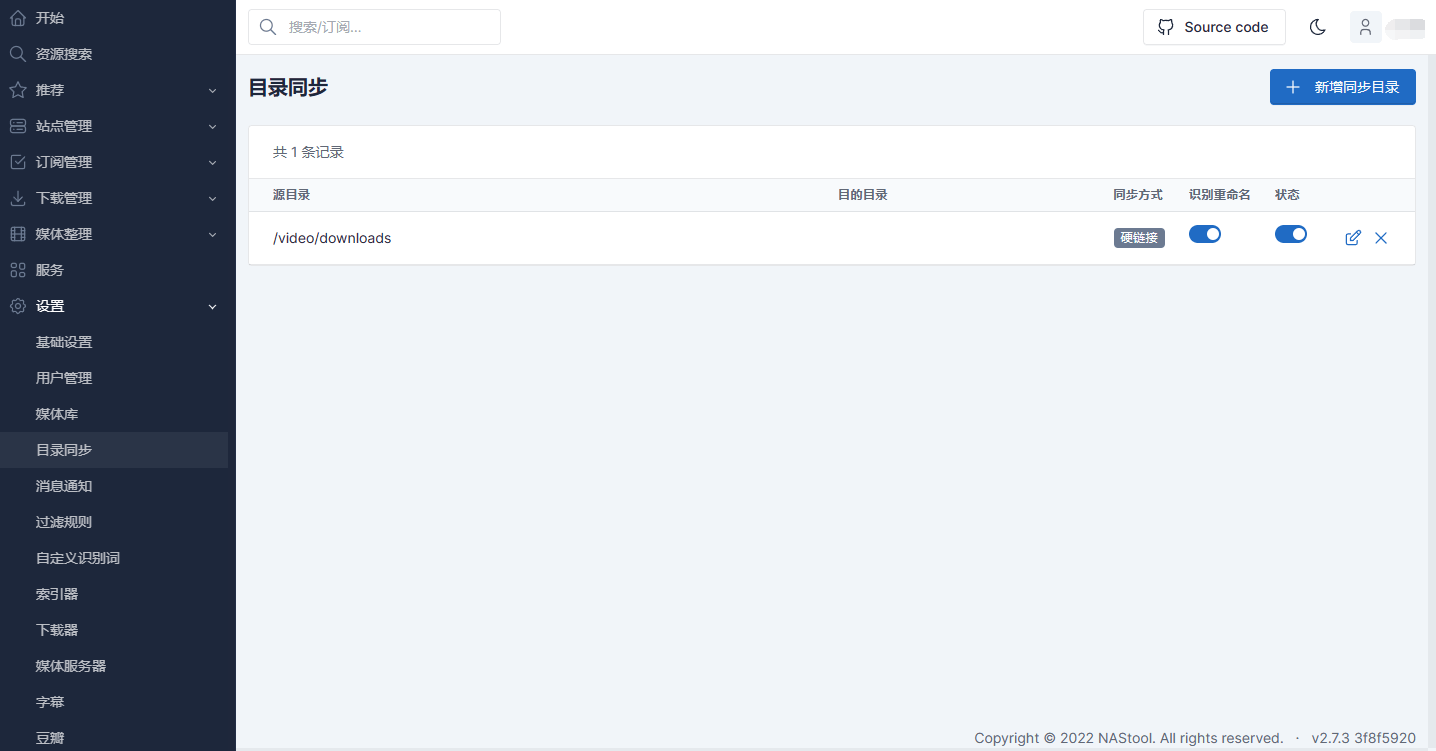
4、下载器设置 -> 下载目录配置,让 qBittorrent 自动分类下载的文件类型。
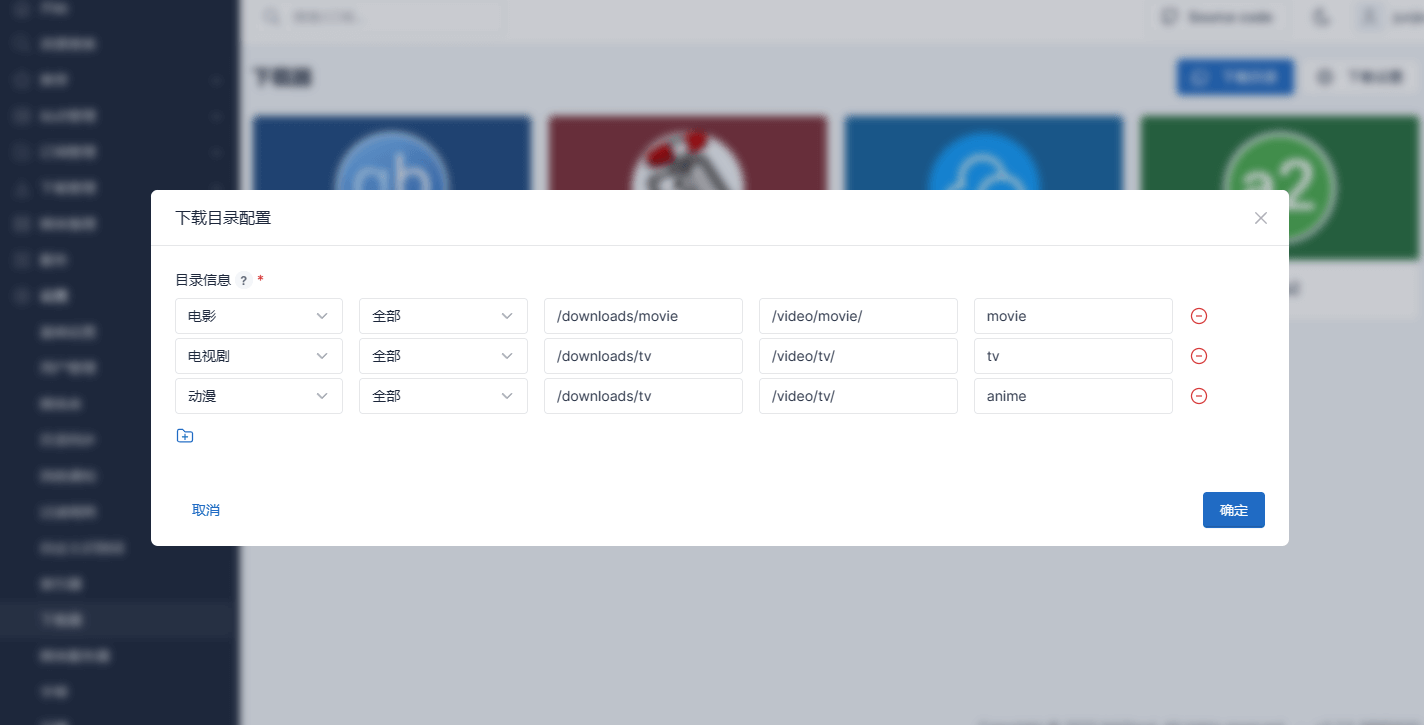
5、媒体服务器配置,先登录 群晖 IP:8096,控制台 -> API 密钥新建一个 nastool。
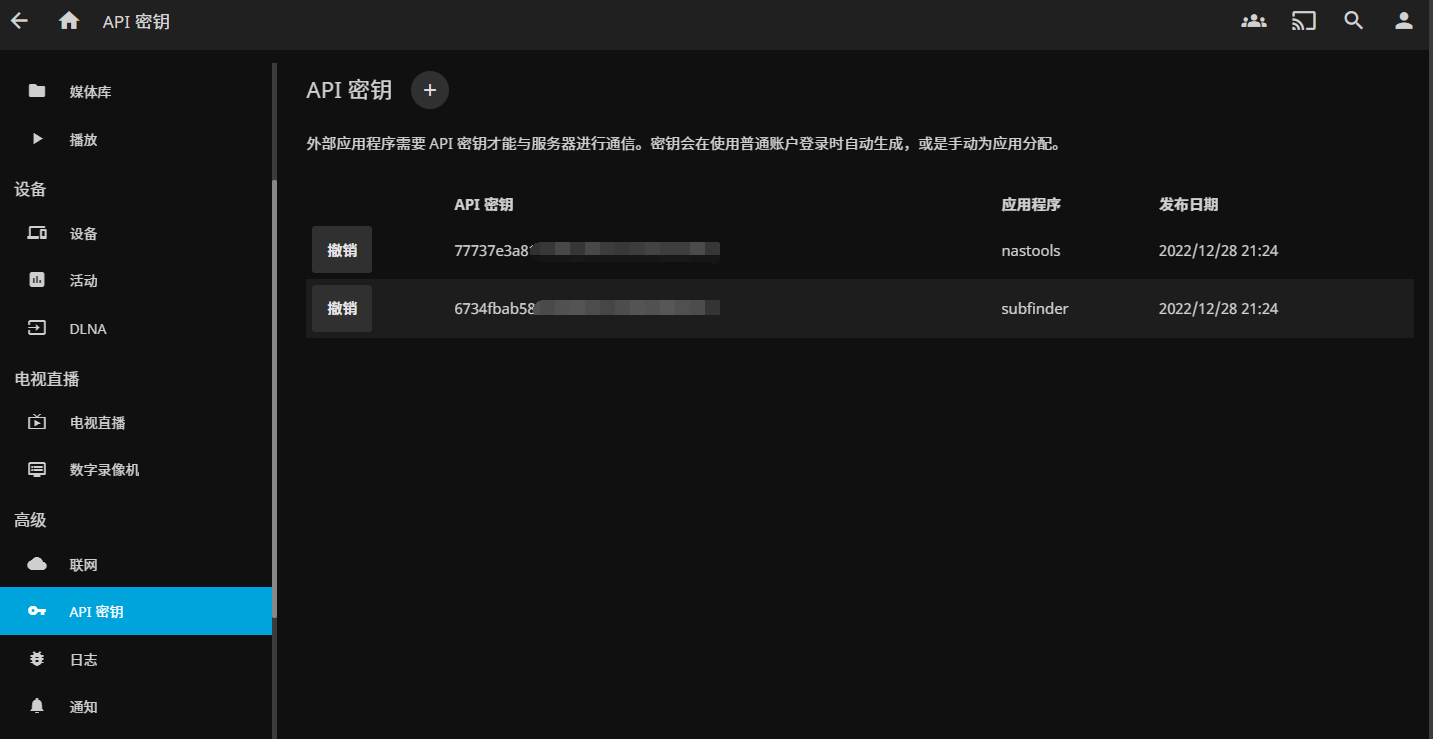
然后在 nastool 填入 媒体服务器 IP:8096 和 API 密钥。
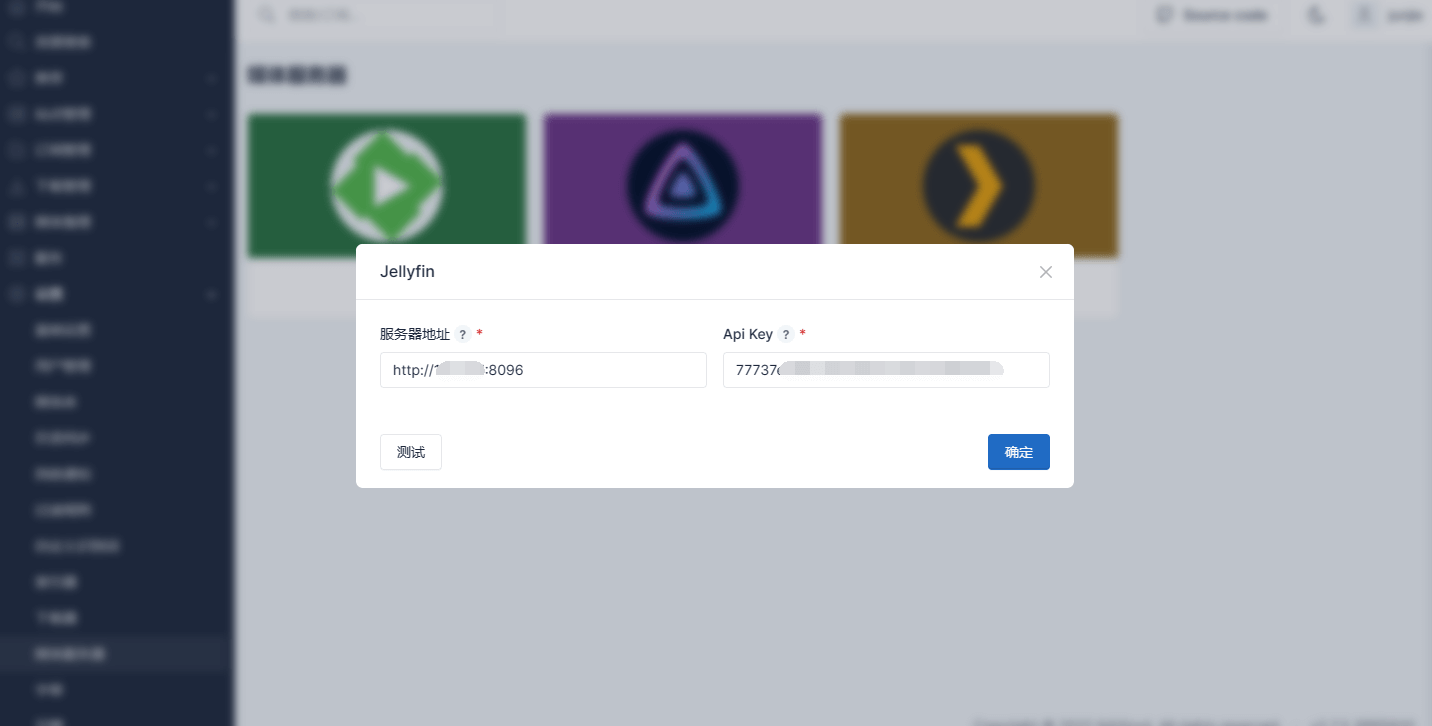
6、字幕下载,先登录 群晖 IP:19035,配置中心-> 实验室,最下面 API key 生成。
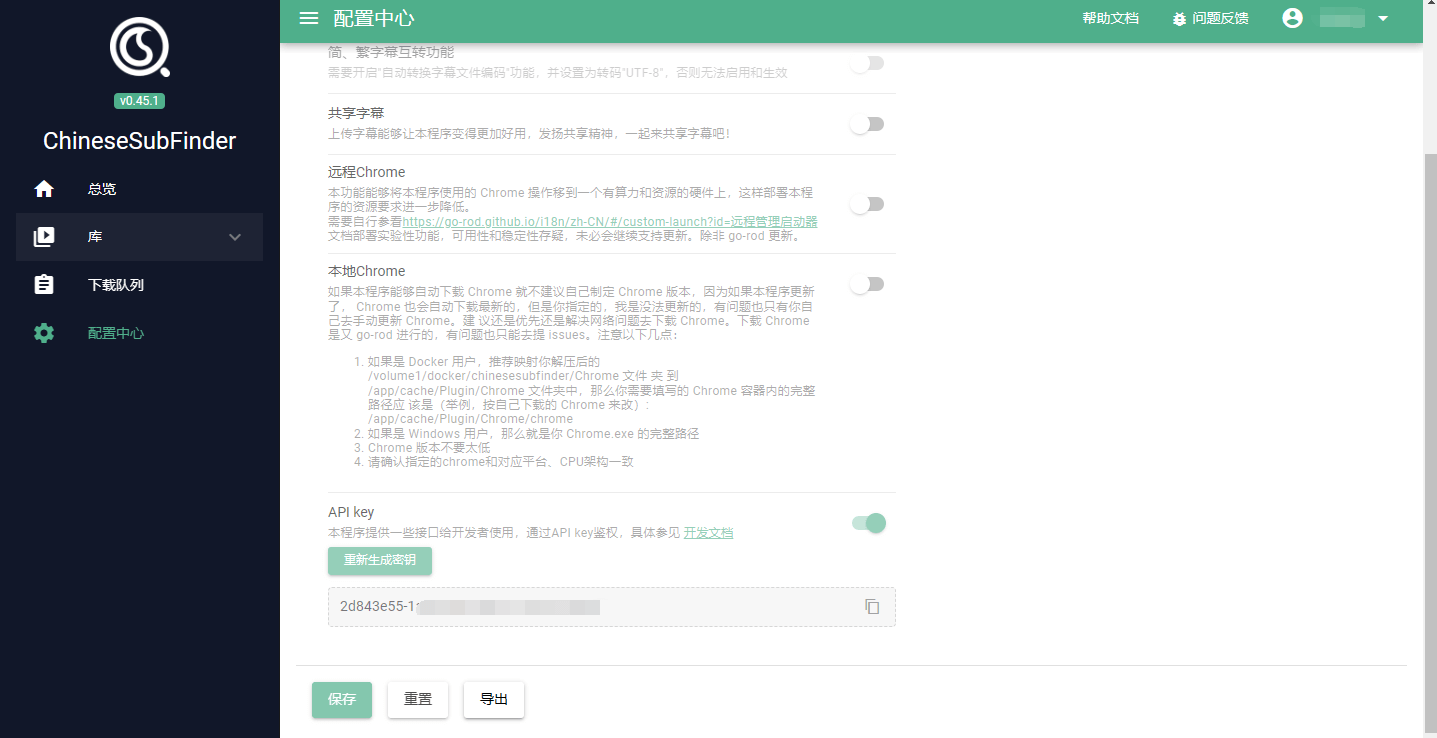
然后在 nastool 选择 ChineseSubFinder 填入,IP:19035 和 API key。
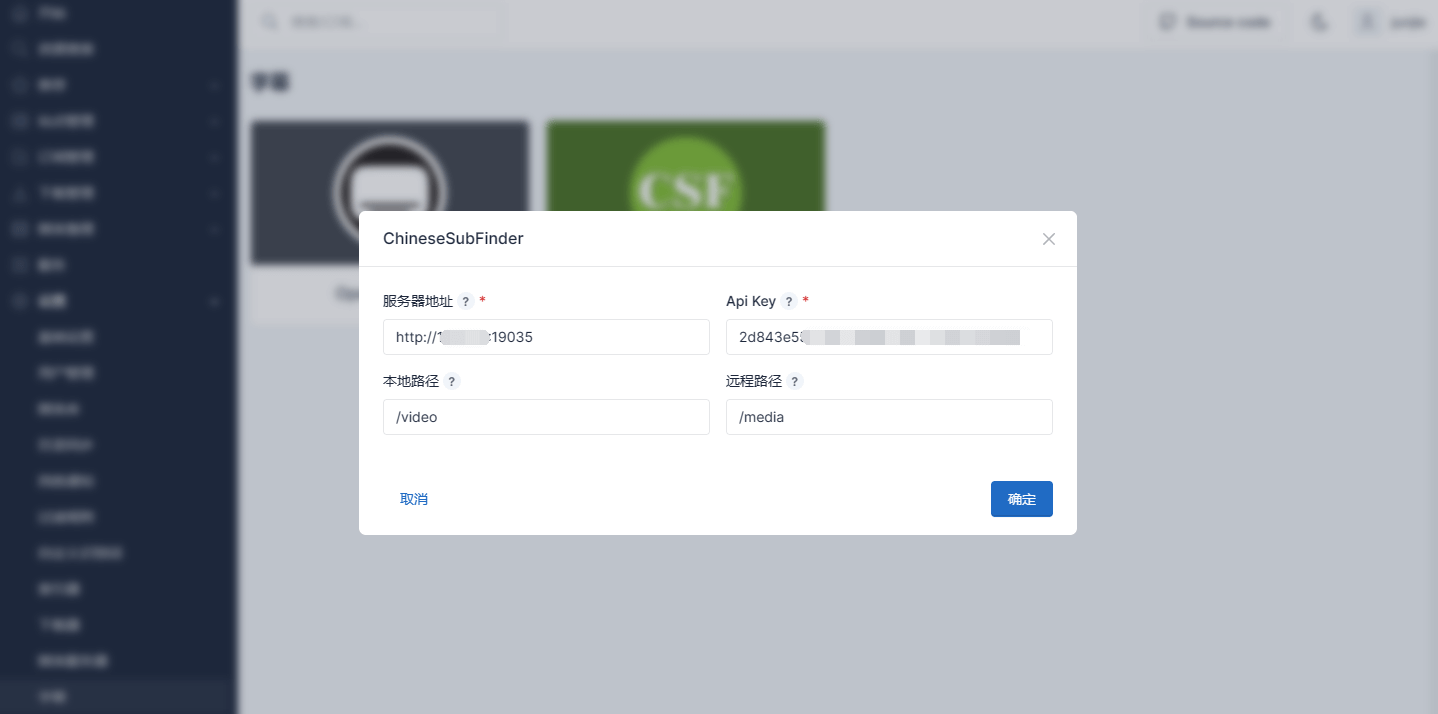
6、群晖安装 Cloud Sync 套件,设置 Cloud Sync 同步 阿里云盘。
选择 webDav
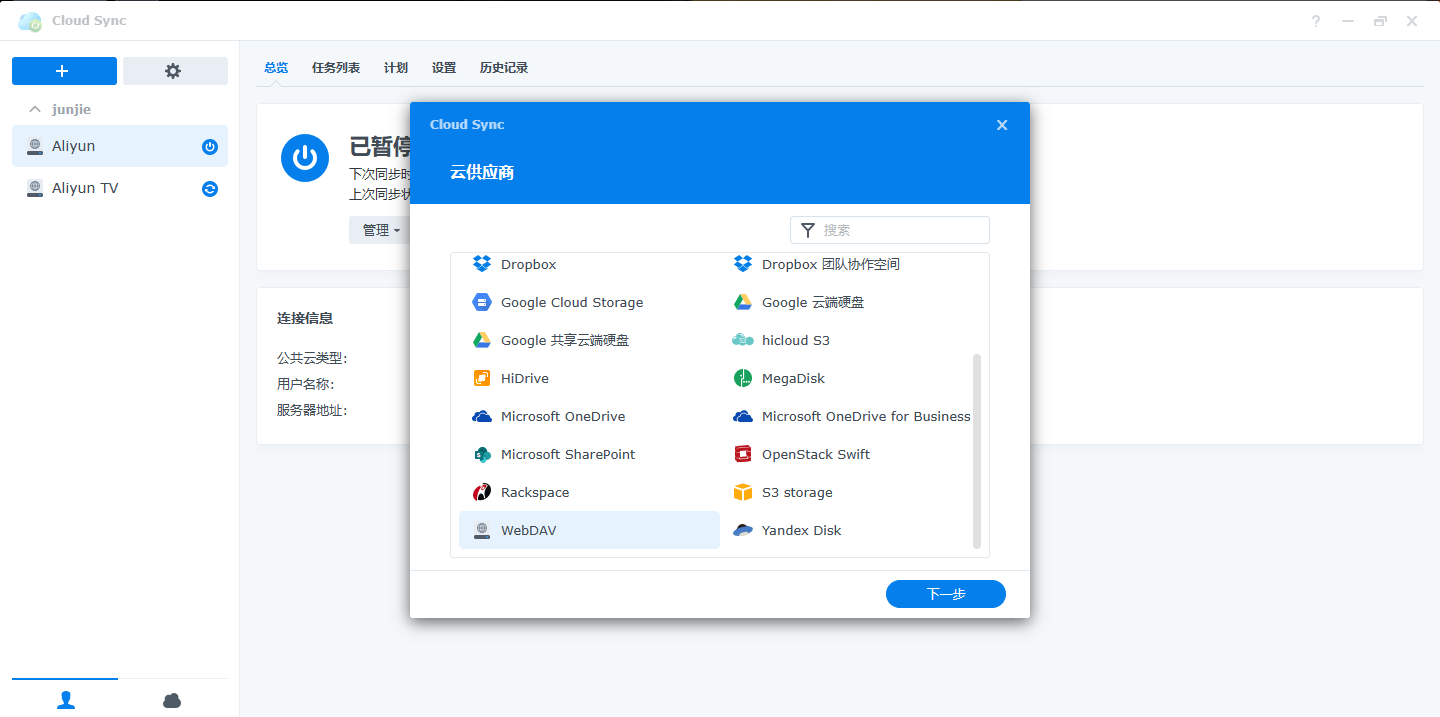
填入安装 Docker 所需容器时设置的地址端口、账户、密码
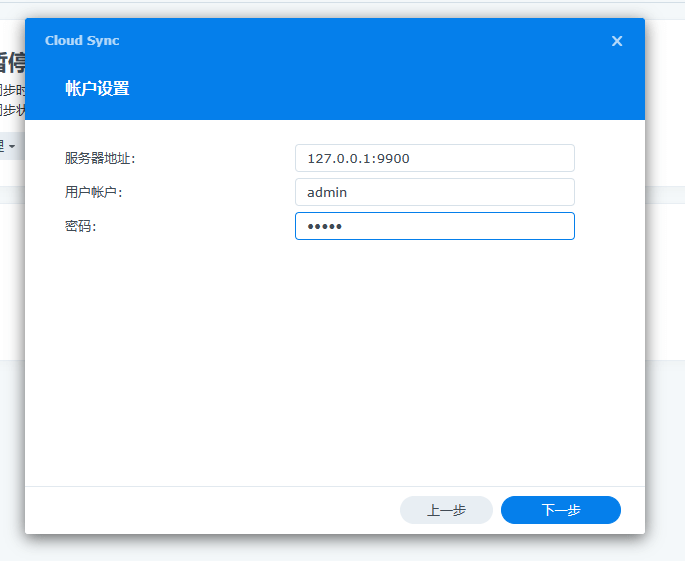
本地路径设置成 下载目录,远程路径设置成 阿里云盘放视频的目录,同步方向为仅下载,并删除源文件时不删除本地的。
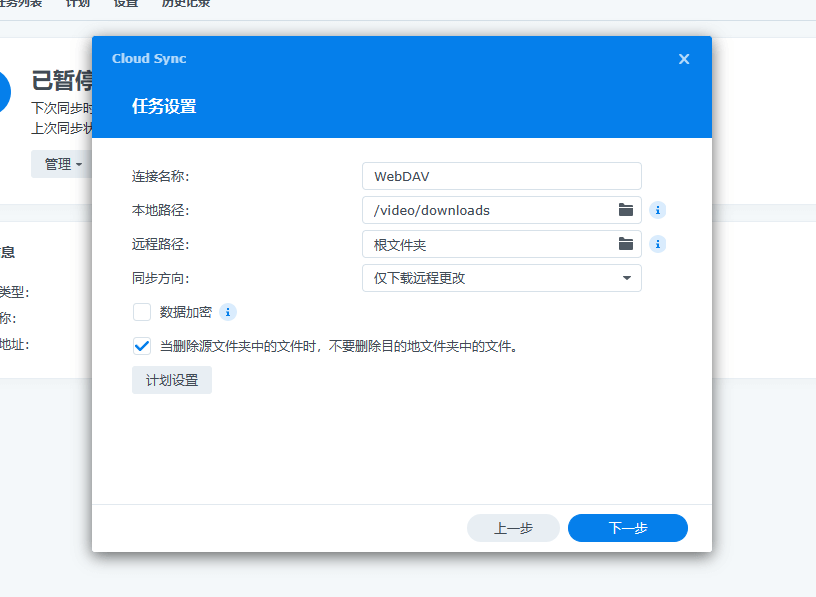
后记
至此,下载电影自动刮削、硬连接、下载字幕一系列都可以自动化完成,当然 nastool 还有通知、订阅电视剧后自动下载等功能可以自行摸索。
感谢这些大神开发的各类插件,非常方便追剧。
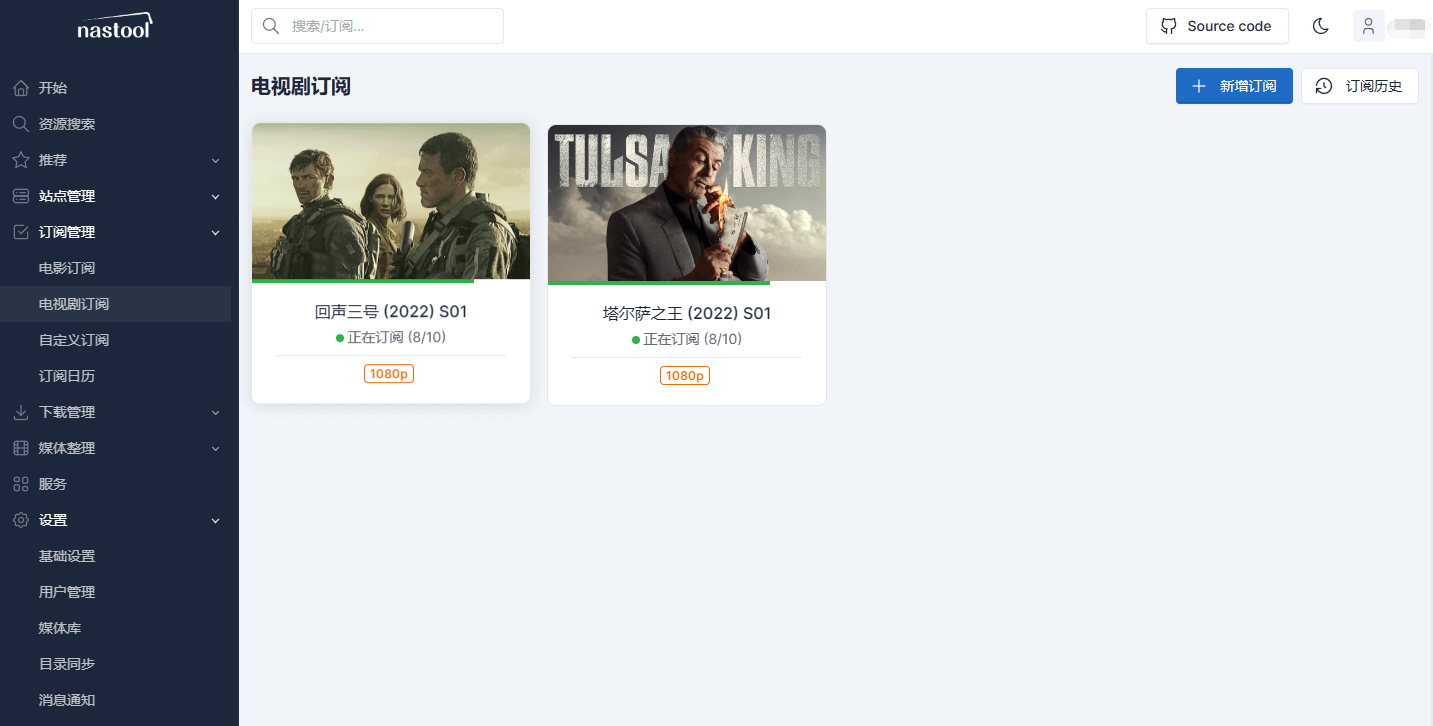
我喜欢 旅游博客。超级棒学习旅行小技巧。
请问ChineseSubFinder刚进去的时候要对电影、连续剧目录设置,这个应该分别怎么设呀?
你映射的文件路径
比如你的电视剧是 /video/tv 然后你把 video 这个文件夹映射到 docker 里的 media 那么你就要填入 /media/tv
nastool我降级了,新版本需要pt站,我不玩pt